Как очистить кеш в любом браузере Windows
Разное / / August 05, 2021
Интернет-браузеры - очень важные приложения для серфинга в Интернете, потоковой передачи или загрузки контента. Большинство веб-сайтов используют файлы cookie и кеш, чтобы запомнить ваши предпочтения. Это всего лишь крошечные фрагменты файлов, которые содержат важную информацию о посещаемом вами веб-сайте. Кроме того, он может хранить информацию на вашем жестком диске, такую как значки, метаданные, URL-адрес и параметры конфигурации. Если вы разрешите хранение кеша и файлов cookie на жестком диске, это определенно означает, что удаления истории просмотров вам будет недостаточно. Вам необходимо очистить кеш в любом браузере для полной конфиденциальности.
Все ищут информацию в Интернете, и в процессе мы разглашаем информацию о себе. Мы не хотим, чтобы кто-либо, кроме нас, имел доступ к нашей личной информации, такой как политические взгляды, эмоциональные проблемы. Хотя Интернет - это центр информации, мы почти все ищем, не задумываясь. Каждый посещаемый вами веб-сайт записывается вашим браузером. Поэтому, когда мы хотим удалить наши следы в Интернете, мы удаляем историю браузера. Однако удаления истории недостаточно.
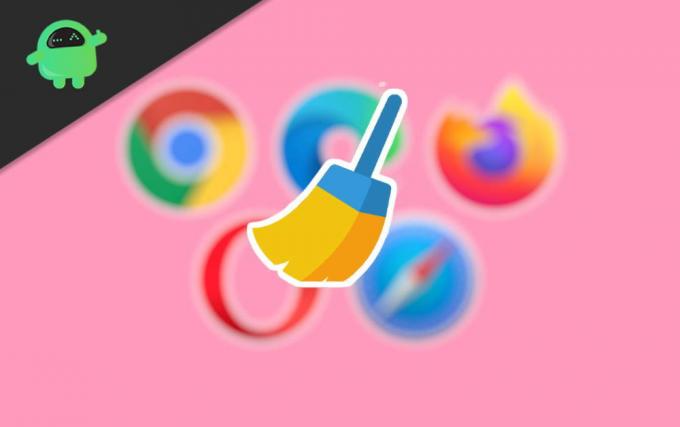
Оглавление
-
1 Как очистить кэш в любом браузере Windows?
- 1.1 Очистите кеш в Chrome
- 1.2 Очистите кеш в Firefox
- 1.3 Очистите кеш в Internet Explorer
- 1.4 Очистите кеш в Safari
Как очистить кэш в любом браузере Windows?
Кто-то с достаточными знаниями может проверить ваш кеш или файлы cookie и узнать, какой веб-сайт вы посещали в последний раз. Следовательно, вы также должны удалить или очистить кеш любого установленного вами браузера Windows. Вы можете прочитать шаги, описанные ниже, в зависимости от вашего браузера, чтобы удалить кеш.
Очистите кеш в Chrome
Эти действия можно применить ко всем браузерам на базе Chrome, например, Torch Browser, Chromium и т. Д.
Шаг 1) Запустите браузер и нажмите три вертикальные точки расположен в правом верхнем углу окна, и выберите История вариант из раскрывающегося меню. Вы также можете нажать Ctrl + H на клавиатуре, чтобы открыть страницу истории.

Шаг 2) Нажми на Очистить данные просмотров слева на странице истории.
Шаг 3) Теперь на новой странице перейдите в Продвинутый вкладка и проверьте Кешированные изображения и файлы а также Файлы cookie и другие данные сайта вариант.

Выберите период времени. Вы также можете проверить другие параметры, такие как История загрузок, История просмотров и т. Д., И нажать на Данные Clea кнопку для подтверждения. Это удалит все файлы кеша.
Очистите кеш в Firefox
Шаг 1) Шаги очень похожи на Chrome. Нажмите на Три точки B и выберите История вариант из меню. Он загрузится в новом окне.
Шаг 2) Теперь нажмите на опцию Очисть недавнюю историю или вы также можете нажать Ctrl + Shift-Del на клавиатуре. Появится подсказка.
Шаг 3) Выберите период времени, для которого есть такие параметры, как Последний час, Все. Затем нажмите на Детали кнопка, появятся различные типы параметров данных. Проверьте кэш, файлы cookie, историю просмотров и т. Д. По вашему выбору и нажмите Сейчас ясно для удаления файлов кеша.
Очистите кеш в Internet Explorer
Шаг 1) Нажми на Настройки значок, выберите Безопасностьи нажмите Удалить историю браузера. Или вы можете нажать Ctrl + Shift-Del для той же задачи.
Шаг 2) Установите флажки в соответствии с типами информации, которую вы хотите удалить. поставьте галочку напротив кеша и файлов cookie. Нет возможности выбрать временной период вашей истории. Вся ваша история просмотров будет удалена.
Шаг 3) Нажми на удалять кнопку, чтобы удалить все данные.
Очистите кеш в Safari
Шаг 1) Запустите браузер Safari и выберите Очистить историю и данные веб-сайтов вариант из меню Safari вверху.
Шаг 2) Выберите раскрывающееся меню и выберите период времени. Здесь нет опций, как в других браузерах, в которых вы должны установить флажок кеширования, чтобы удалить данные кеша.
Шаг 3) После того, как вы установили диапазон времени, нажмите на удалять и подтвердите удаление всех данных просмотра и файлов кеша.
Выбор редактора:
- Исправить ошибку времени выполнения Logitech Setpoint?
- Увеличьте громкость ноутбука выше 100% в Windows 10
- Как перенести Windows 10 на SSD без переустановки ОС?
- Как использовать несколько профилей пользователей в Microsoft Edge
- Чтобы исправить проблему загрузки интернет-браузера Samsung?
Рахул изучает информатику и проявляет огромный интерес к темам в области технологий и криптовалюты. Большую часть времени он пишет, слушает музыку или путешествует по незнакомым местам. Он считает, что шоколад - это решение всех его проблем. Жизнь бывает, и кофе помогает.



![Как установить Stock ROM на Colours P50 [Файл прошивки прошивки / Unbrick]](/f/453da009e92aaeb88eb6b4982ddca22a.jpg?width=288&height=384)